excel制作下拉菜单的方法步骤
时间:
嘉铭873由 分享
excel制作下拉菜单的方法步骤
在excel表格中,一些单元格只能输入固定的几个数据就会用到下拉菜单,这种菜单应该怎么制作?下面随学习啦小编一起来看看吧。
excel制作下拉菜单的步骤
打开excel,输入要下拉的标题。比如:“性别”。
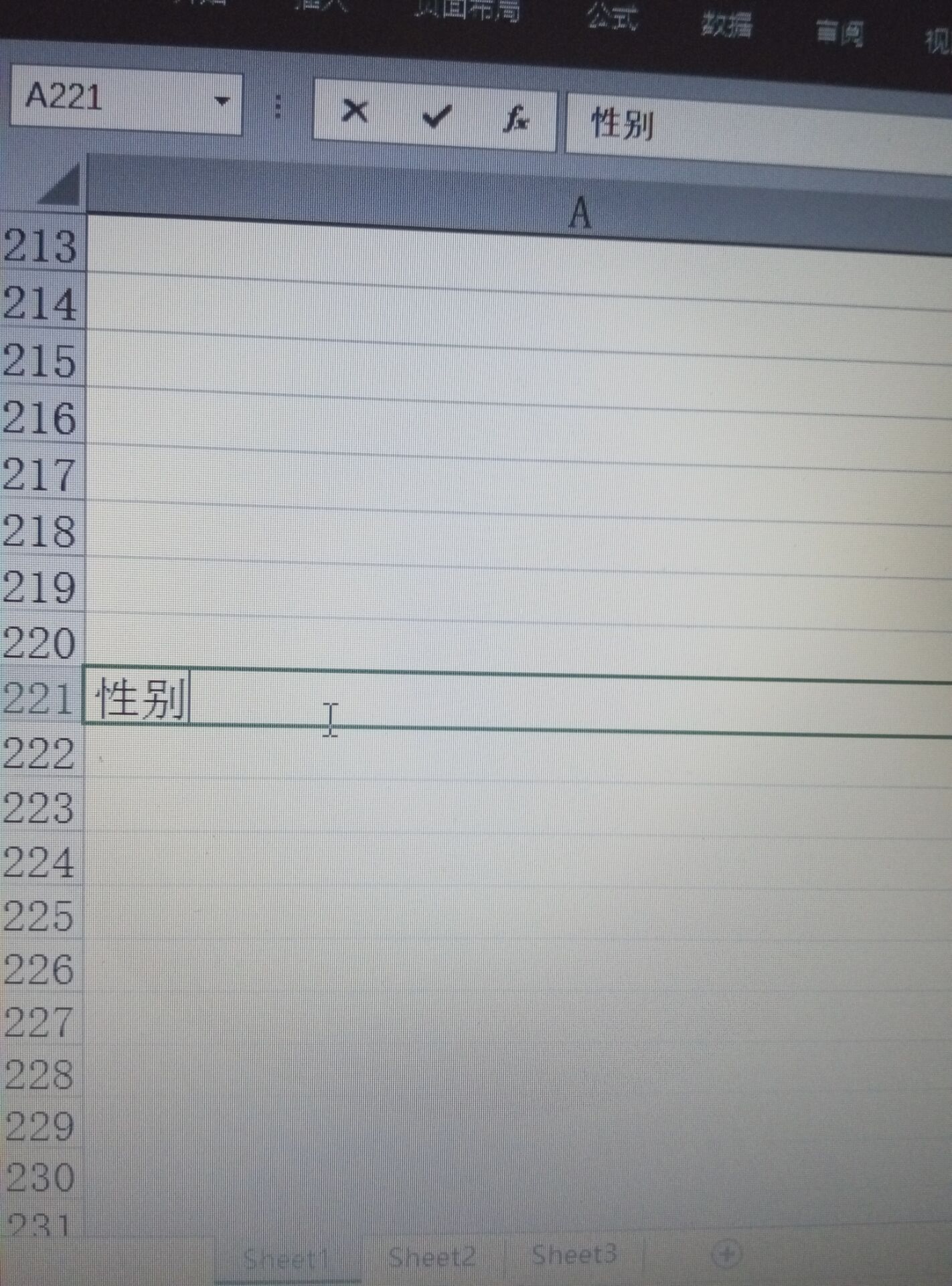
接着在此表格的下一行分别写上:“男”,“女”。如下图。
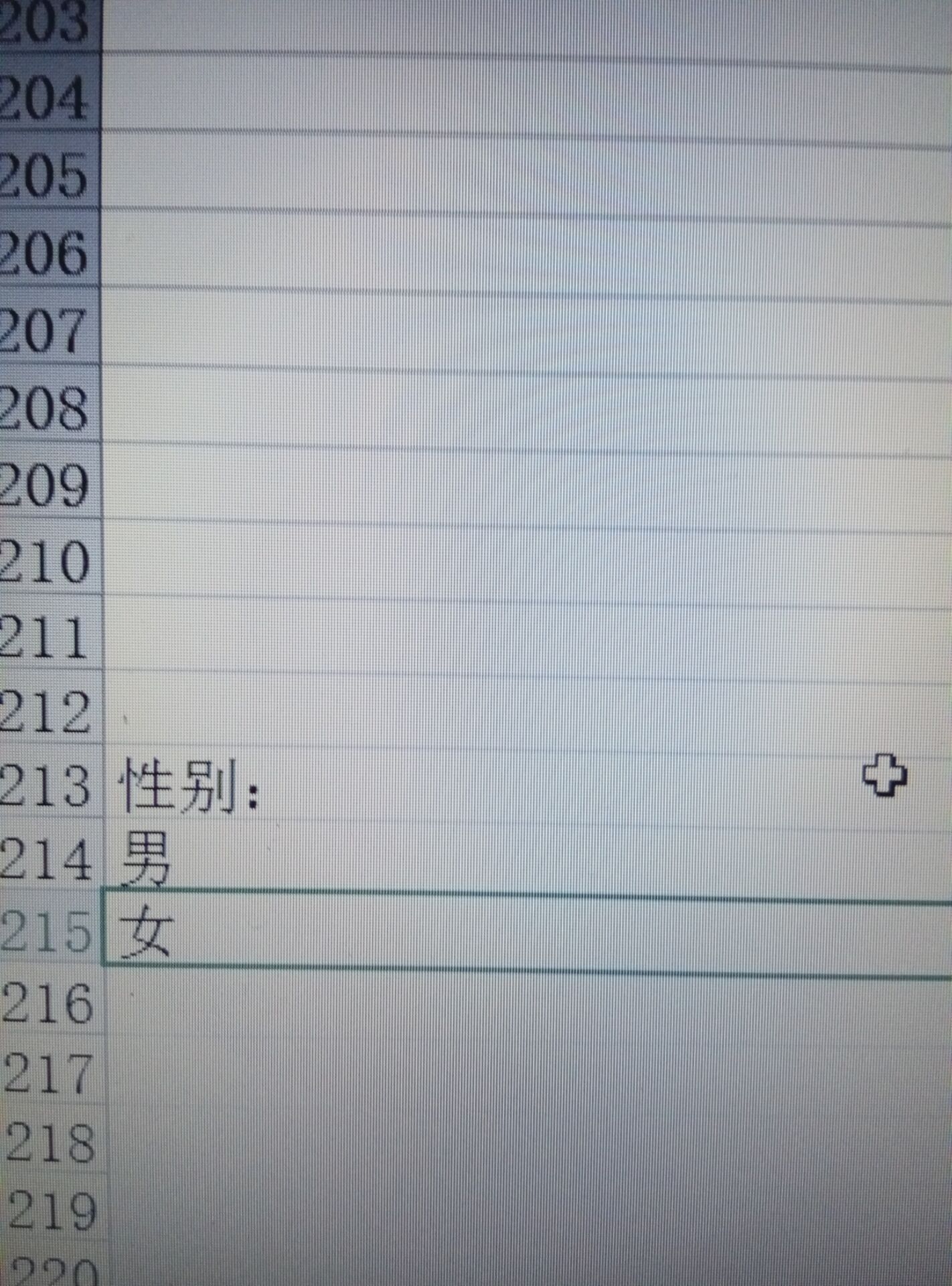
将鼠标放在“性别”上,单击右键,就会看到一个“从下拉列表中选择”的字样。
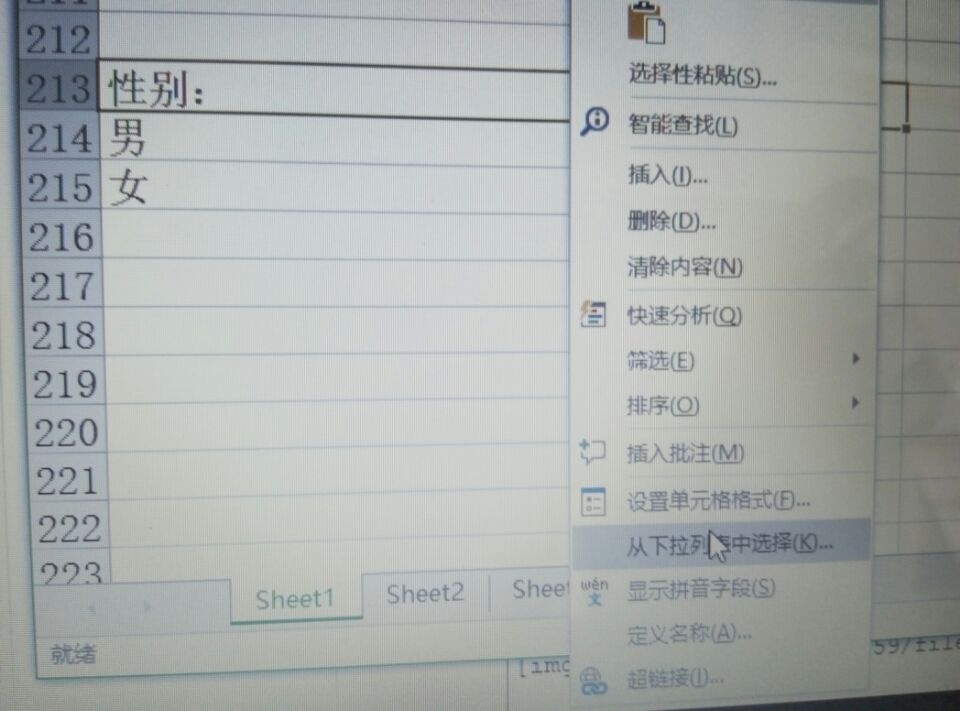
点击该选项,就可以实现下拉菜单了。
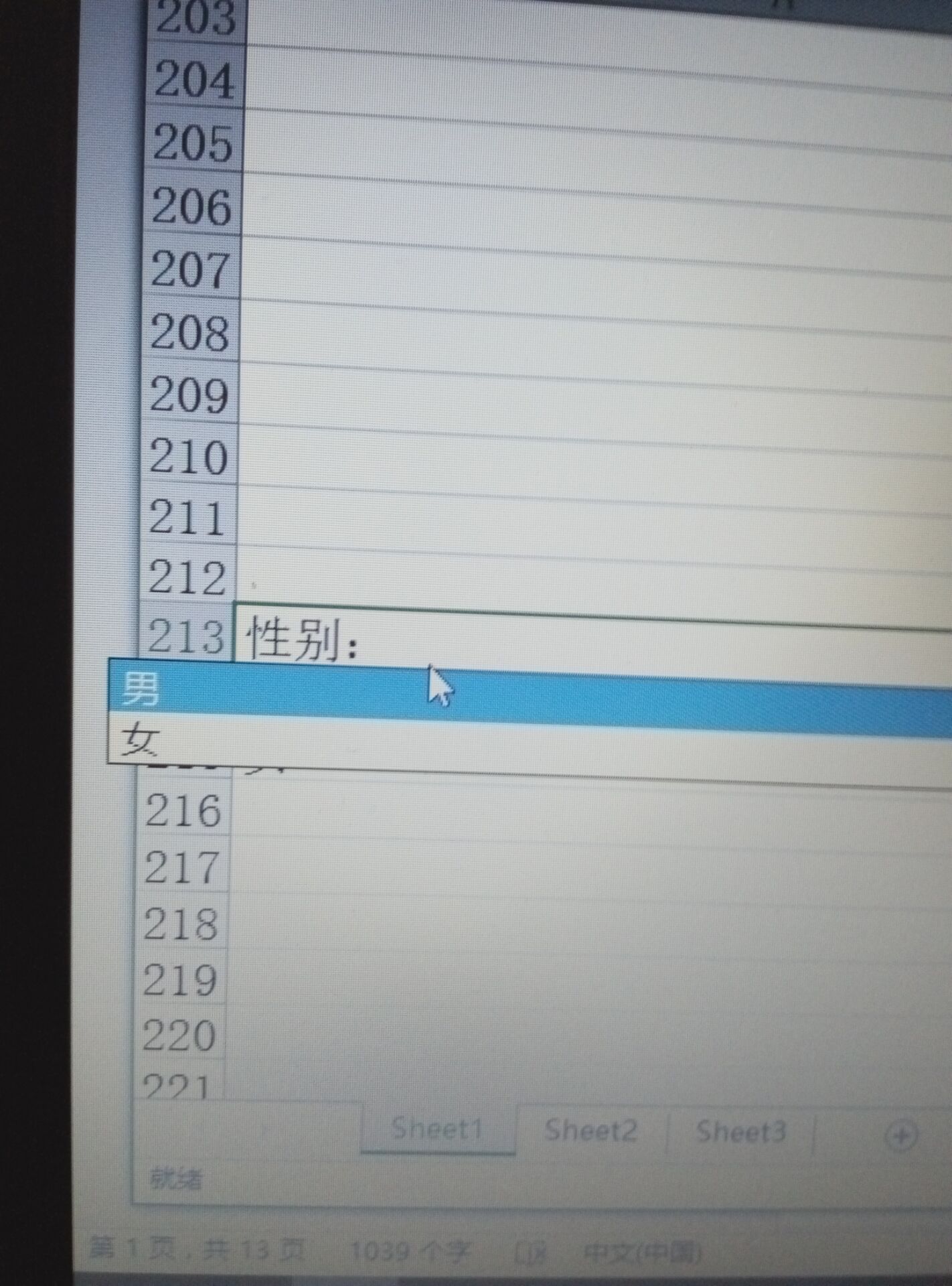
excel制作下拉菜单相关文章:
